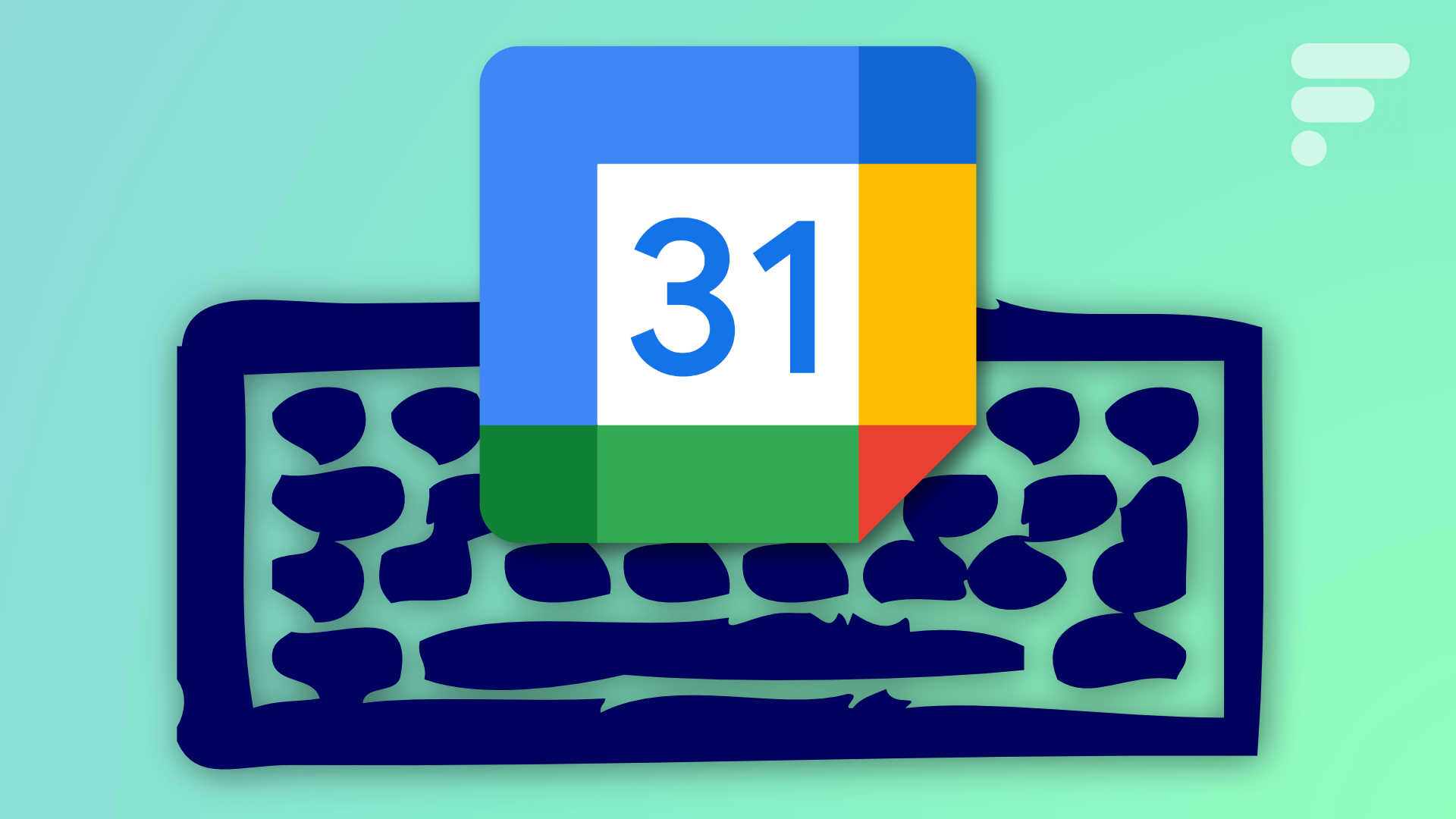
Google Agenda est un calendrier massivement utilisé, notamment dans le monde du travail avec les suites professionnelles Workspace. Beaucoup de personnes se servent donc de la plateforme quotidiennement depuis un PC. Dans un tel contexte, il est bon de connaître quelques raccourcis clavier. S’ils n’ont rien à voir avec les codes « cachés » de Netflix, ils ne sont pas forcément bien connus alors qu’ils ont le mérite d’être pratiques.
Voici donc quelques raccourcis clavier à connaître sur Google Agenda pour bien maîtriser votre calendrier.
Les raccourcis clavier de Google Agenda
En tapant la bonne lettre sur votre clavier d’ordinateur, vous allez surtout pouvoir changer de vue selon votre préférence afin de voir votre planning sur un jour, une semaine, un mois ou même sur l’année.
Les raccourcis pour changer l’affichage du calendrier
Dans ce cadre-là, il y a donc surtout six raccourcis à retenir. Appuyez donc sur une des lettres indiquées ci-dessous pour profiter du raccourci de votre choix.
- D : pour la vue Jour.
- W : pour la vue Semaine.
- M : pour la vue Mois.
- Y : pour la vue Année.
- X : pour la vue sur les quatre jours à venir (en comptant le jourd’hui).
- A : pour la vue Planning qui liste uniquement les jours sur lesquels vous avez des événements prévus sur un de vos agendas.
Notez que ces raccourcis sont indiqués dans le menu déroulant de Google Agenda, en haut à droite de l’écran.
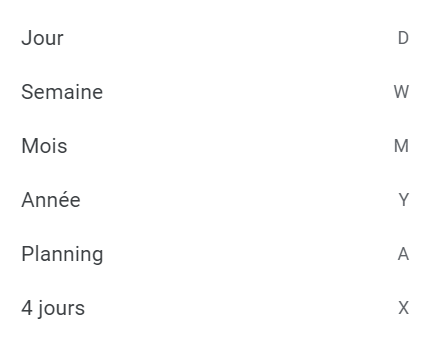
Les raccourcis pratiques
Au-delà de ces raccourcis, il existe aussi quelques fonctions pratiques de Google Agenda que l’on peut déclencher, pareillement, en appuyant juste sur une lettre du clavier.
- T : pour retourner directement sur le jour en cours. Attention, si vous êtes en vue Mois ou Année, par exemple, cela ne changera pas. Google Agenda vous ramènera simplement sur un affichage où le jour en cours est surligné.
- S : pour aller dans les paramètres généraux.
- Q : pour créer un événement en ouvrant une fenêtre contextuelle par-dessus le calendrier (par défaut, l’événement est programmé sur la journée entière).
- C : pour créer un événement également, mais cette fois-ci en affichant l’interface dédiée en plein écran.
- P ou K : pour reculer d’un cran (d’une journée en vue Jour, d’une semaine en vue Semaine, etc.).
- N ou J : pour avancer d’un cran.
- G : pour accéder à une date en particulier en tapant celle-ci dans un champ de texte dédié.
Pour aller plus loin, n’hésitez pas à découvrir les raccourcis clavier de Windows ou à apprendre comment faire des raccourcis clavier sur Mac.
Des invités passionnants et des sujets palpitants ! Notre émission UNLOCK est à retrouver un mercredi sur deux en direct, de 17 à 19h sur Twitch. Pensez aussi aux rediffusions sur YouTube !
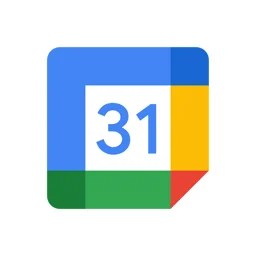



















Ce contenu est bloqué car vous n'avez pas accepté les cookies et autres traceurs. Ce contenu est fourni par Disqus.
Pour pouvoir le visualiser, vous devez accepter l'usage étant opéré par Disqus avec vos données qui pourront être utilisées pour les finalités suivantes : vous permettre de visualiser et de partager des contenus avec des médias sociaux, favoriser le développement et l'amélioration des produits d'Humanoid et de ses partenaires, vous afficher des publicités personnalisées par rapport à votre profil et activité, vous définir un profil publicitaire personnalisé, mesurer la performance des publicités et du contenu de ce site et mesurer l'audience de ce site (en savoir plus)
En cliquant sur « J’accepte tout », vous consentez aux finalités susmentionnées pour l’ensemble des cookies et autres traceurs déposés par Humanoid et ses partenaires.
Vous gardez la possibilité de retirer votre consentement à tout moment. Pour plus d’informations, nous vous invitons à prendre connaissance de notre Politique cookies.
Gérer mes choix